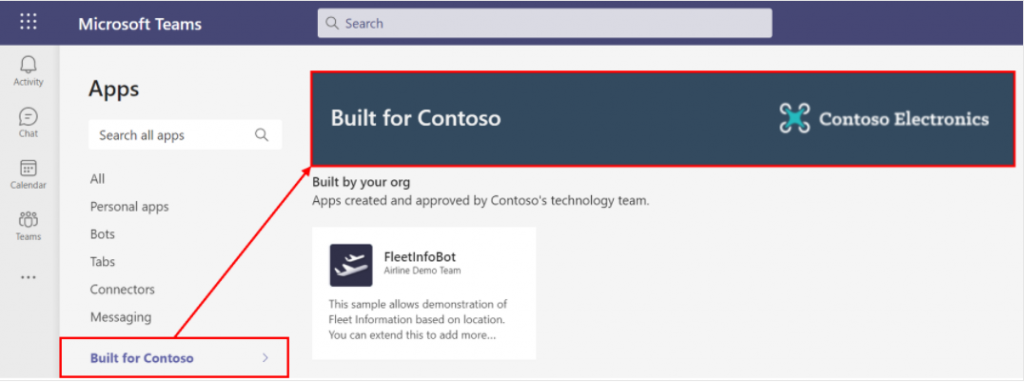除了为您的组织开发自定义应用程序外,您还可以使用您的公司徽标、自定义背景和自定义文本颜色在 Teams 中自定义组织的应用程序商店,以使其对最终用户更具吸引力。
以下是出现在 Teams 客户端的不同页面上的可用自定义项。
团队应用商店页面
- 组织标志
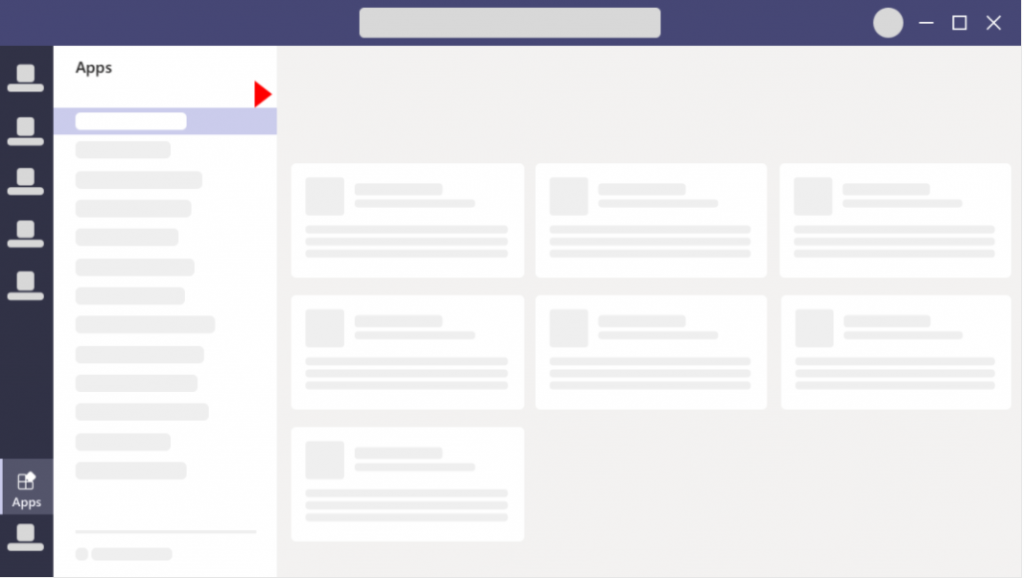
自定义应用页面
- 组织标志
- 自定义背景
- 组织名称的文本颜色
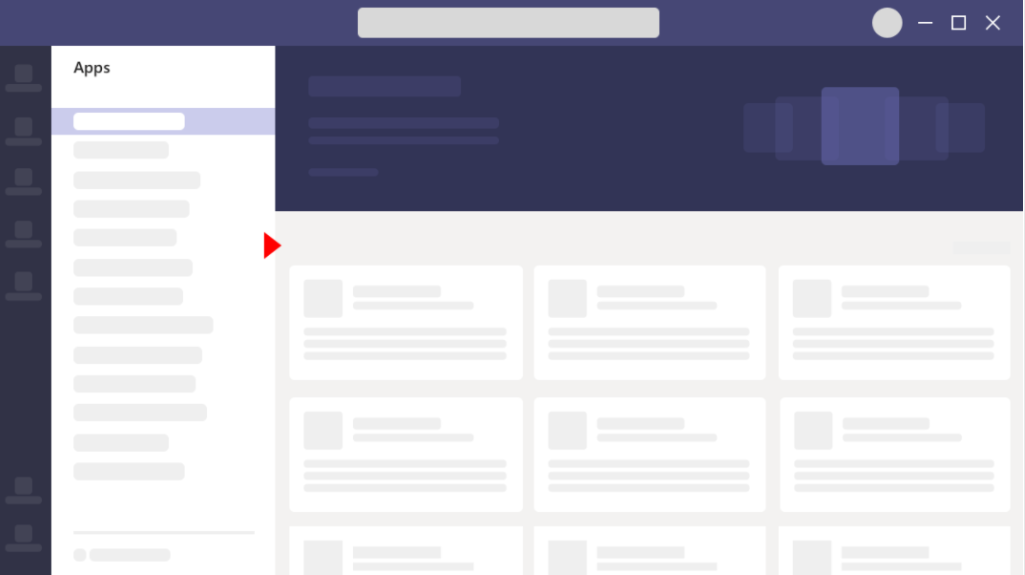
自定义应用商店
- 转到Teams 管理中心
- 选择 Teams 应用 > 自定义商店。
- 选择选择图像或选择自定义颜色以配置所需的自定义。
| 定制化 | 说明 | 规格 |
| 组织LOGO标志 | 所选LOGO将出现在 Teams 客户端中的“应用”>“为租户构建”页面中 | 自定义图像:- 缩放到 240×60 像素- 格式:.svg、.png 或 .jpg- 不超过 5 MB |
| 组织logomark | Logomark 是一个小标志,代表您的组织品牌,不包括您的公司名称。小徽标显示在 Teams 商店登录页面中的“为租户构建”部分标题旁边。 | 自定义图像:- 缩放到 32×32 像素- 格式:.svg、.png 或 .jpg- 不超过 5 MB |
| 自定义背景 | 确保背景与文本有足够的对比度,以便用户可以清楚地阅读文本。 背景将出现在 Teams 客户端中的应用 > 为您的租户标头构建。 | 自定义颜色- 调整颜色选择器的比例。- 指定 RGBA 颜色值。- 指定十六进制颜色值。 自定义图像:- 缩放至 1212×100 像素- 格式:.svg、.png 或 .jpg- 不超过 5 MB |
| 组织名称的文本颜色 | 确保文本颜色与背景有足够的对比度,以便用户可以清楚地阅读您的组织名称。 该文本将显示在 Teams 客户端中的应用 > 为您的租户标头构建。 | 自定义颜色:- 调整颜色选择器的比例。- 指定 RGBA 颜色值。- 指定十六进制颜色值。 |
- 选择预览以查看您的自定义应用商店的界面。
- 选择保存。
对品牌的更改需要 24 小时才能生效。以下屏幕截图是自定义应用商店的示例。
Teams 应用商店页面
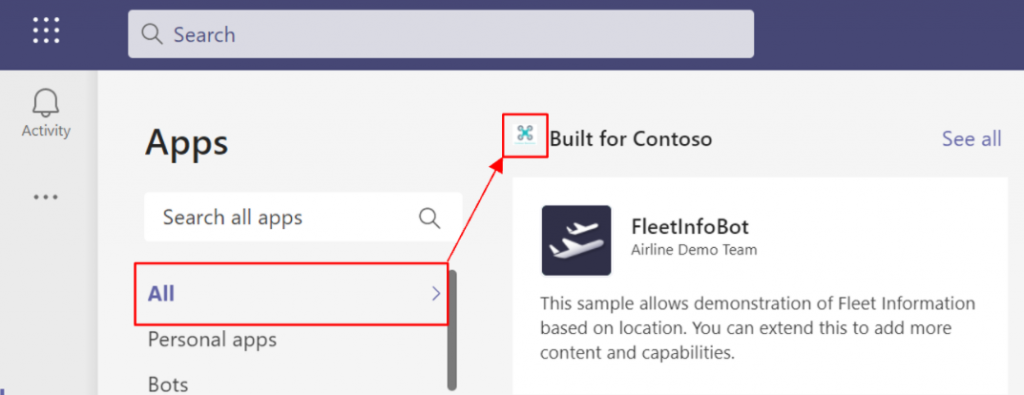
自定义应用页面